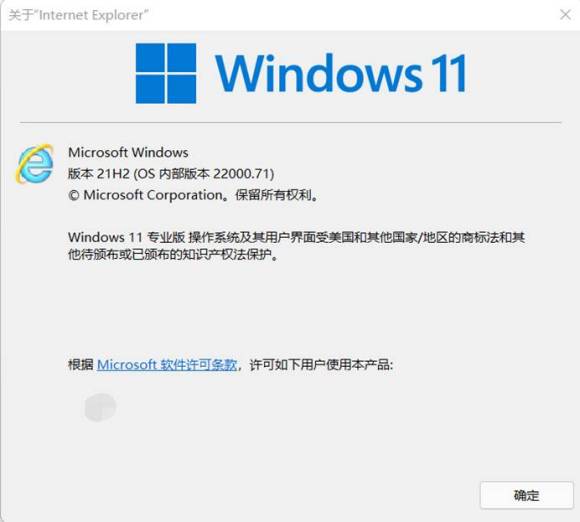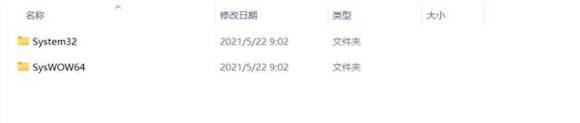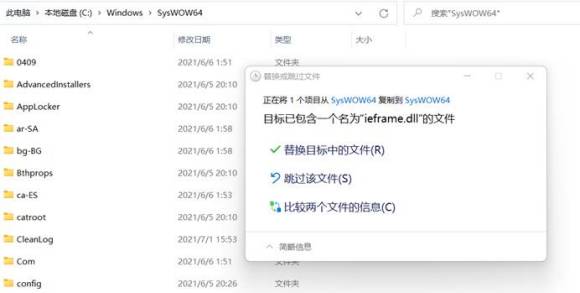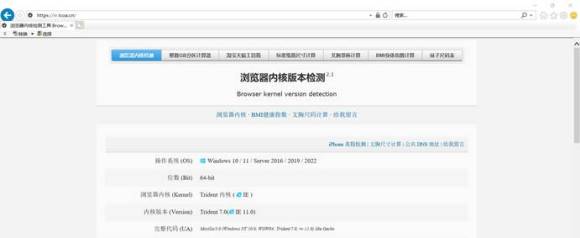win11系统完全使用ie浏览器的三种方法
随着win11的发布,辉煌一时的ie浏览器宣告落下帷幕。如今,微软在win11上已正式关闭ie浏览器,但是,由于我们国内的特殊网络环境,某些政府单位,银行机构甚至是学校的系统,还是维护并使用着用ie内核开发的网站系统,这些网站必须用ie才能正常打开使用。以下,小编将告诉你,win11系统完全使用ie浏览器的三种方法。
win11系统完全使用ie浏览器的三种方法
方法一
1、下载完ie-MOD安装包后进行解压,然后复制里边的dll文件。
2、将两个文件夹里的DLL文件分别粘贴到对应文件夹,(不要放错文件夹)。
System32里面的dll文件复制替换到C:WindowsSystem32
将SysWOW64里面的dll文件复制替换到C:WindowsSysWOW64
3、如果直接替换提示权限不足或者程序被占用等问题,可以进入微PE系统里进行替换。
4、替换完成后,进入win11系统,然后打开文件夹,找到
C:Program Files (x86)Internet Explorer
C:Program FilesInternet Explorer
5、打开ie程序,就可以使用,非常方便,完全是纯ie浏览器。
方法二、 在win11自带的edge浏览器里设置。
1、 打开win11自带edge浏览器,点击右上角三个小点,选择设置。
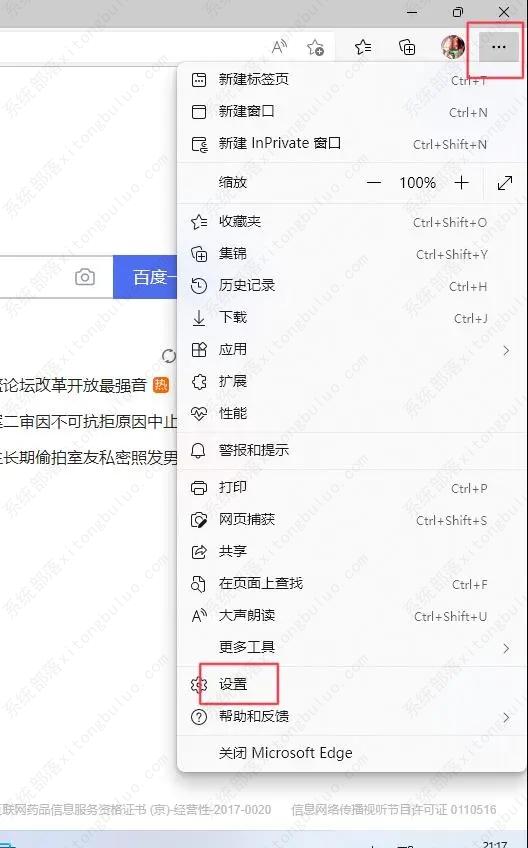
2、 在设置中找到默认浏览器选项,在该选项中“允许在 Internet Explorer 模式下重新加载网站”的默认值改为允许,然后点击重启浏览器即可。
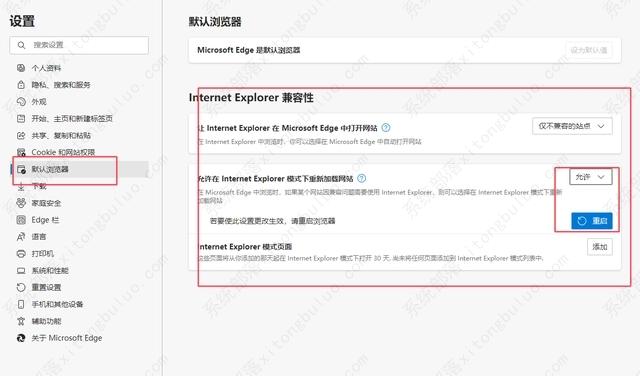
3、 此时我们想要用IE模式访问网站只需要点击edge浏览器右上角三个小点,然后选择“在 Internet Explorer 模式下重新加载”即可。
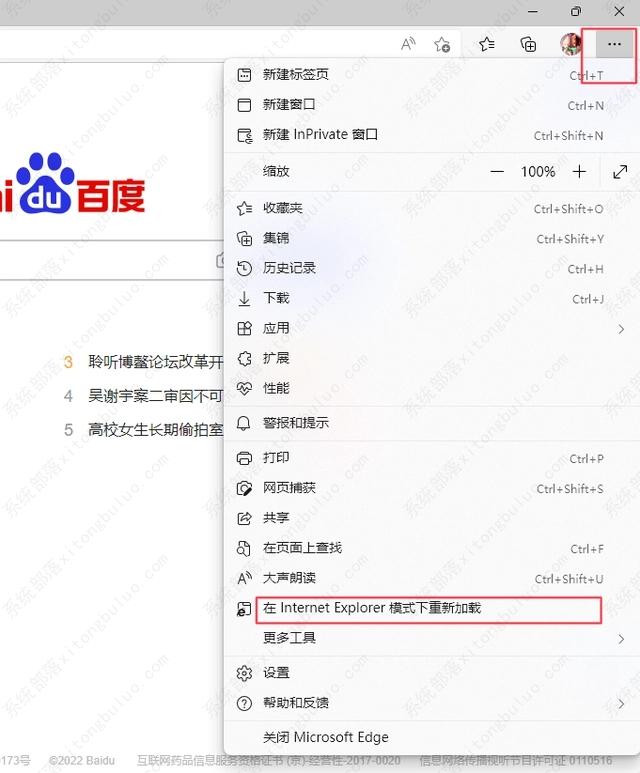
注:上述方法对于国内的部分网站仍存在不兼容问题,因此如果出现不兼容情况,我们可以使用第三种方法打开IE浏览器。
方法三、 在控制面板中打开IE11浏览器
1、 打开控制面板,可以在搜索中输入“控制面板”来打开。
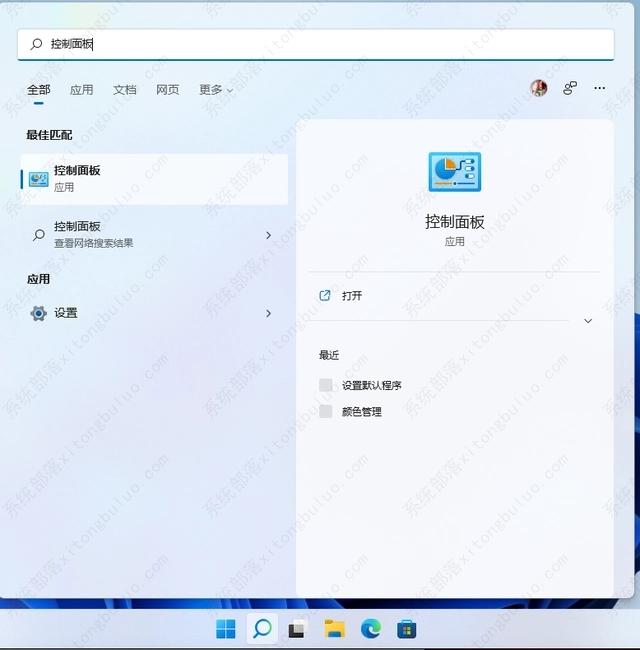
2、 点击“Internet 选项”,在弹出的窗口中选择“高级”选项卡,往下拉,找到“启动第三方浏览器扩展”将这个选项前的勾去掉,点击右下角的应用。
3、 点击右上角的“?”即可打开完整的IE11浏览器,该模式下IE浏览器基本不会出现兼容性问题。
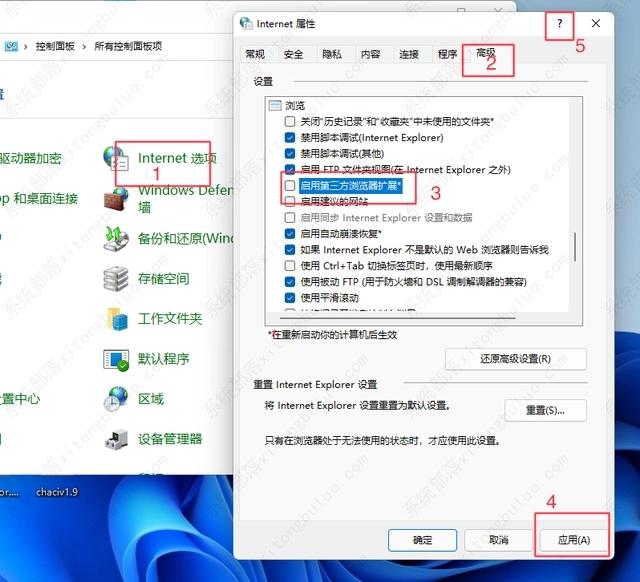
4、 右键任务栏上的IE图标,选择“固定到任务栏”,下次就可以直接从任务栏打开IE11浏览器了。
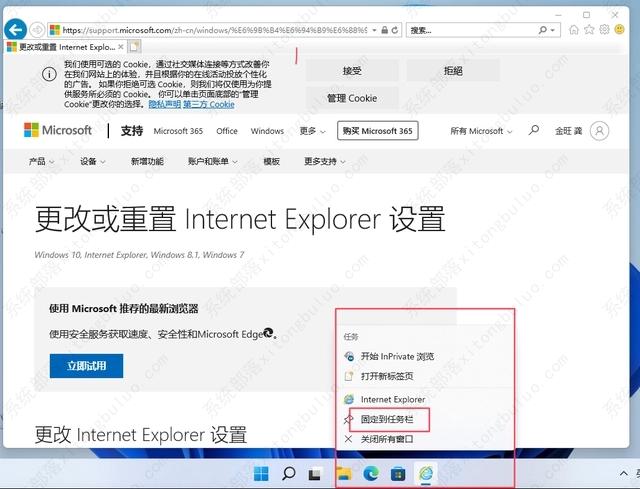
以上就是Win11中打开IE浏览器的方法,小编这里推荐大家使用第三种方法,不过随着Win11不断的更新,后续该方法可能会被微软修复,截止发文日期,该方法仍可用。
相关文章
- 升级win11后黑屏不出现桌面怎么解决?
- win11开机一直显示联想,不进去怎么办?
- 微软win11安卓子系统2204.40000.5.0 5月最新版发布了!
- win11关闭防火墙和杀毒软件的三种方法
- windows11透明任务栏失效怎么办?三种方法供你选择!
- win11怎样优化?win11最详细优化设置
- 更新win11后掉帧卡顿怎么办?更新win11后掉帧卡顿的解决方法
- win11系统字体显示乱码怎么办?四种方法帮你解决!
- 【亲测有效】gpedit.msc找不到文件的两种解决方法!
- win11 gpedit.msc找不到文件的两种解决方法!
- win11 pc端fifa22无法启动的三种解决方法
- win11电脑总弹出windows安全警告怎么办?
- Windows 11 Build 22621.1776(KB5026446)作为Moment 3预览版推送了!
- Windows 11 Build 22000.2001(KB5026436)RP预览版发布了!
- 如何在Windows 11上重命名PC?4种重命名PC方法分享!
- 如何在Windows 11上禁用“开始”菜单通知(预览版)?
相关推荐
-
Win11企业版LTSC原版 V2023

Win11企业版LTSC原版全面优化系统的缓存路径,提高了系统的空间利用率,加快了前台应用程序的显示速度。您还可以进行无人值守安装,以轻松应对多台计算机的安装。系统具有AR虚拟现实混合显示功能,可以支持用户使用VR设备进行更好的游戏体验。
-
MSDN Win11 22H2 5月简体中文版 V2023

MSDN Win11 22H2 5月简体中文版 V2023是msdn发布的5月最新的版本,拥有原汁原味的原版系统功能,永久激活,安装完成就可以立即使用的,并且不同游戏和软件都能够正常运行使用,系统更新补丁也是最新版本。
-
MSDN Win11 21H2 5月简体中文版 V2023

MSDN Win11 21H2 5月简体中文版 V2023是目前非常火热的电脑操作系统,这款系统镜像对系统的功能做了全面的优化,更多的功能都可以在里面进行尝试,满足你的使用需求,给大家带来更好的使用效果。
-
Win11精简版(Tiny)正版系统 V2023

Win11精简版(Tiny)正版系统是一款反病毒安全系统,功能非常有效,修补了系统漏洞,提供更多安全保障,可以流畅运行,不需要TPM,占用的最小空间系统,系统软件界面整洁干净,没有第三方插件,并且响应速度很快,适当改善该系统的运作。
-
Win11 ARM版镜像 V2023

Win11 ARM版镜像是一款非常不错的全新电脑系统,你能够轻松的去体验到里面的各种便利性,不管什么类型的都可以让你去完成安装直接使用体验,非常的专业有个性,快来下载试试吧。
-
Win11极致精简版系统Tiny11系统 V2023

Win11极致精简版系统Tiny11系统非常的安全,防病毒的功能十分的有效,支持精心修复系统中遇到的漏洞和病毒,为你们提供最安全的保障。可靠性大幅提高,执行程序不容易出现卡住和闪烁的现象。响应速度也很快,可以为用户带来卓越的系统体验。